怎么解决重装系统后不能上网
近期安装系统的用户明显增多。不过很多朋友都遇到这样的尴尬,重装系统后不能上网,是不是安装系统失败了呢?那么重装系统后无法上网是什么原因,又该如何解决重装系统后不能上网呢?下面,小编就来跟大家分享重装系统后不能上网的修复方法。
很多用户在重装系统后经常会出现一些问题,有的是电脑没声音了,有的是电脑无法上网了,检查网络没有问题,又连接几次,还是不行,出现这样的情况一般是驱动的问题,下面,小编就来教大伙如何去处理重装系统后不能上网的情况。
怎么解决重装系统后不能上网
重装系统后无法上网的一个原因是未下载网卡驱动。
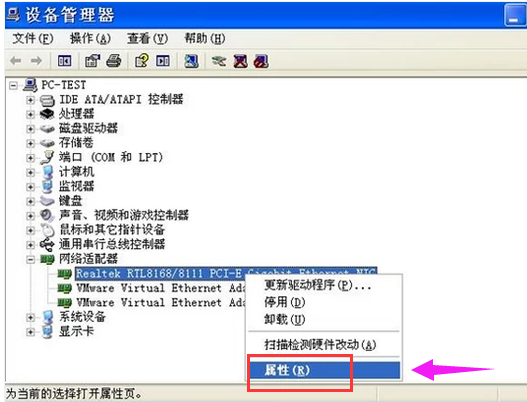
上不了网系统软件图解1
如果是以上原因,我们可以下载一个360驱动大师,安装完成之后打开。
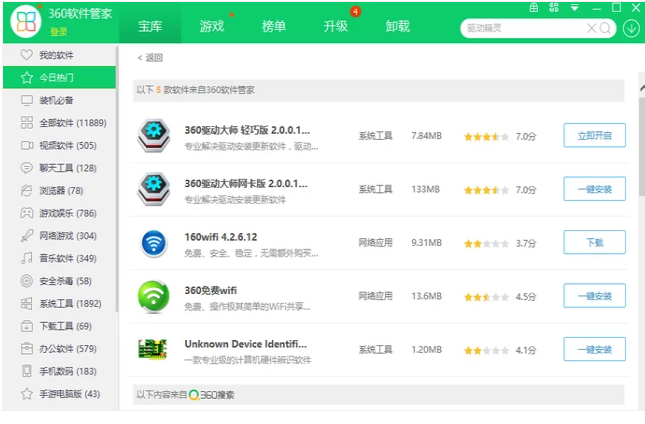
上不了网系统软件图解2
此时就会开始自动检测驱动,检测完成后,点击“一键安装”,等待安装完成之后重启电脑即可。
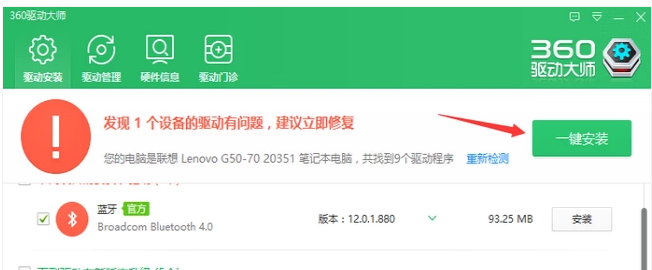
重装系统系统软件图解3
还有一种情况是重装系统后不能自动识别网络
首先点击控制面板,进入网络和internet界面。
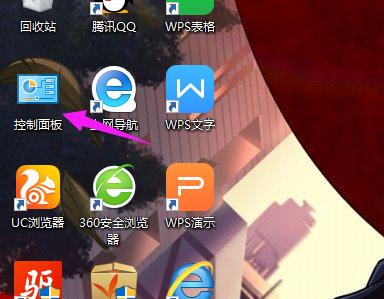
不能上网系统软件图解4
点击更改适配器设置,点击:属性。
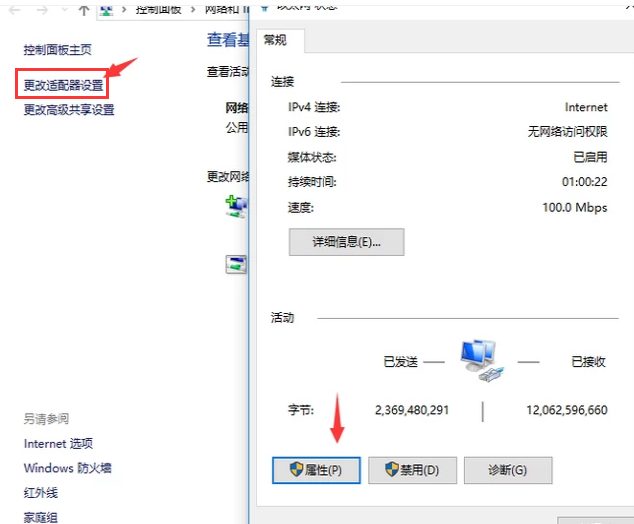
重装系统系统软件图解5
点击“internet版本协议4”,选择自动获取IP地址,自动获取DNS服务器地址,点击确定,然后重启电脑
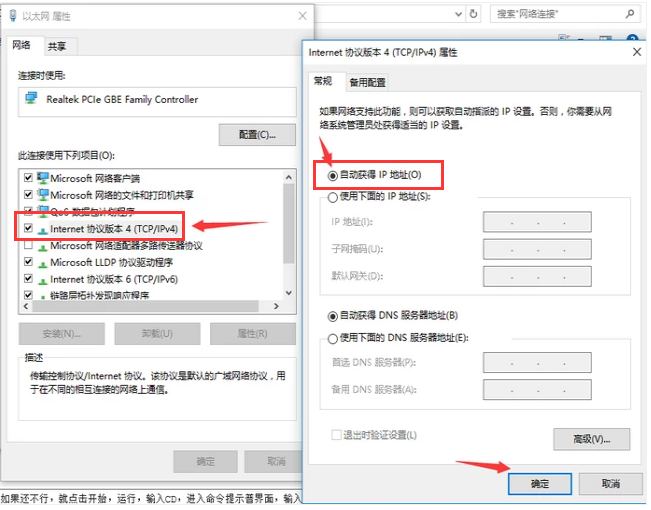
不能上网系统软件图解6
如果还不行,就同时按住“windows”+“R”,输入CMD,
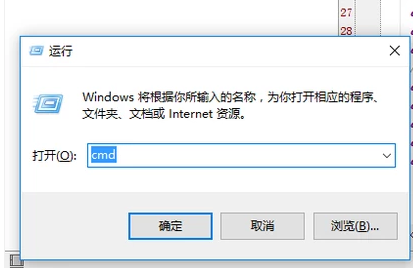
上网系统软件图解7
进入命令界面,输入“ipconfigflash"命令刷新DNS缓存,重新开机
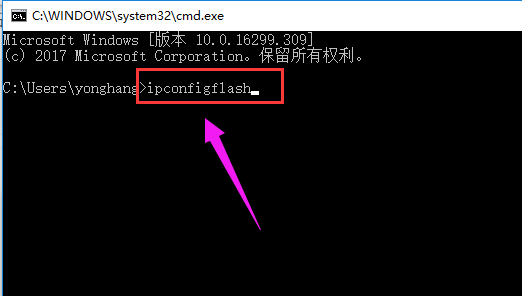
重装系统系统软件图解8
以上就是修复重装系统后不能上网的方法。

 2019-07-25 16:30:32
2019-07-25 16:30:32




